@Dukebf
2017-07-09T16:41:11.000000Z
字数 1990
阅读 9356
Python的基本安装及包的安装(windows)
python
目录
安装 python
访问python官网|https://www.python.org 下载安装包. 本次教程下载为windows的安装包Windows x86-64 MSI installer.
1,访问官网,选择python2或python3下载

2,安装过程中,选择安装路径,尽量不选系统盘(一般C盘).

3,选择安装的功能,一般全部都勾上,最后一个(即图片中是打叉状态)是安装环境变量,建议选择. 选择之后,就可以直接在cmd中运行python.

然后就继续,直到安装完毕.
测试
1,打开命令行,
win+R, 输入cmd,
2,在打开的命令行中输入python,如果可以打开python,那么就安装成功.
3,或者打开开始菜单 -> 所有程序中,找找看有没有python,有,就安装成功.
配置环境变量
配置环境变量,是为了能够在命令行中,输入python或者python3直接运行python,甚至可以直接双击就运行python文件.
如果在安装的时候,已经选择了设置环境变量([安装python]中的第3步),那么这一步可以跳过,除非是多个版本python.
多版本python安装
当要安装多个版本的python时,可以参考这篇文章Windows下安装python2和python3双版本
如果按着文章来,可以直接跳过下面的环境变量设置.
多版本环境变量设置
当已经安装多个版本的python时,可以通过下面的方法设置环境变量,避免不同python之间造成影响.
下面以能够在cmd中输入python3就启动python3.5,python则启动python2,7为例.默认下,python2.7的可以不用修改.
首先:
1,进入你所安装的python3或者其他版本的python的目录,
2,将原来的python.exe修改为python3.exe.
3,并进入Script/中删除pip.exe文件,避免与python2.7的默认pip混合.如图:
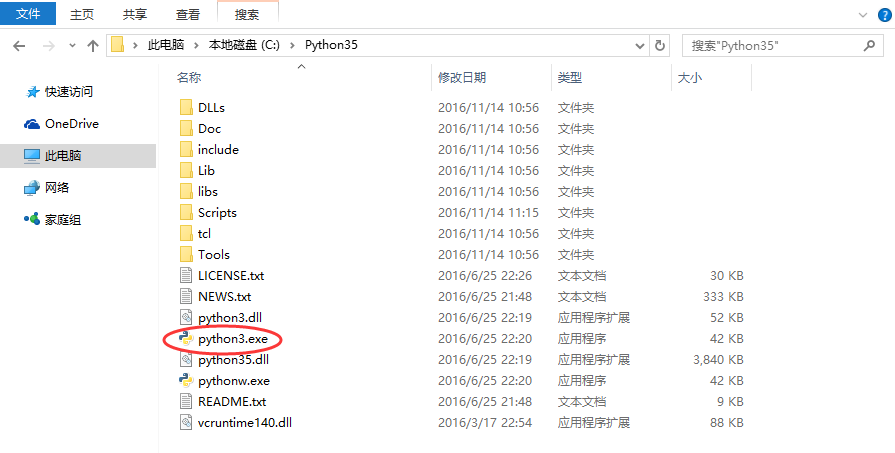

然后,进入环境变量中设置环境变量.
操作步骤:右击 我的电脑/此电脑 --> 属性 --> 高级系统设置 --> 高级选项卡(默认)--> 环境变量 --> 系统环境变量下的 Path -->编辑
在环境变量中,进行下面的操作:
1,在下面的
系统变量中选择Path,点击编辑
2,查看里面是否有自己python35的目录路径,如果没有,那么就将刚才的路径(C:\Python35)和(C:\Python35\Script)复制添加进去.
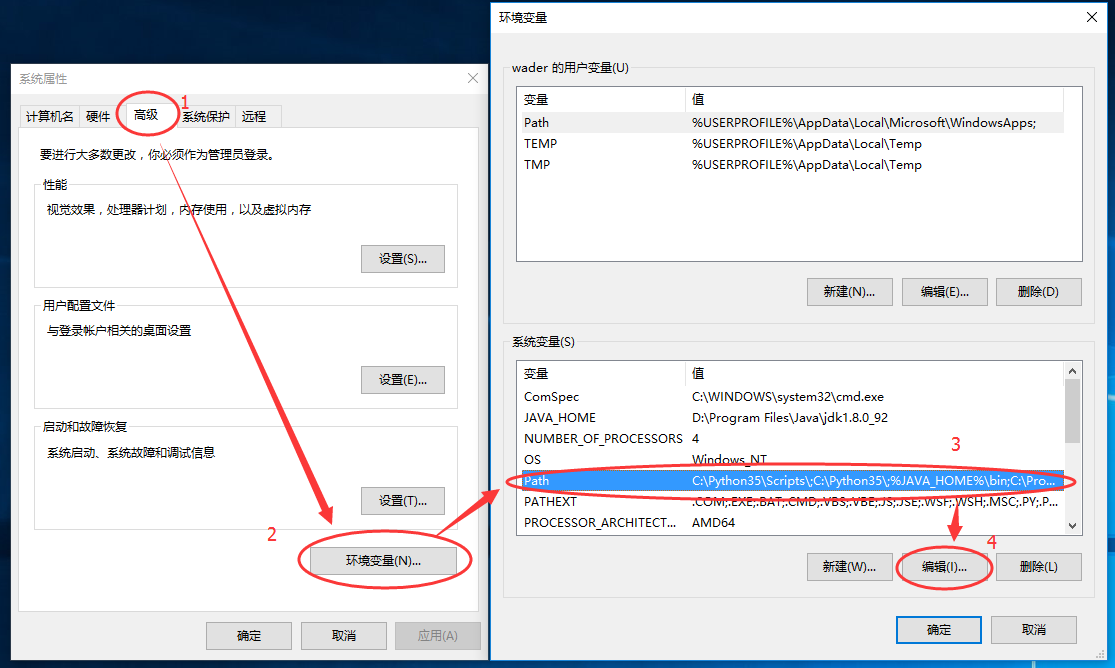
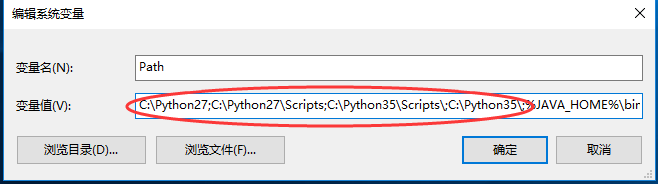
环境变量添加到此结束,打开命令行,输入python3看看是否能成功启动pyhton3.5.
安装python的包
pip安装基本知识
python的包一般可以通过两种方式进行安装:
1, 通过 pip 命令直接进行安装,
pip install [package name] # 安装到默认python中,默认一般为python2pip3 install [package name] # 安装到python3中python -m pip install [package name] # 指定安装到Python中python3 -m pip install [package name] # 指定安装到python3中
2, 自己手动下载安装包,再进行安装
自己到官网下载whl包,然后通过pip进行安装,如下安装demo包到python3中:
python3 -m pip install demo.whl
安装Numpy,SciPy,Matplotlib
Numpy 和 SciPy 都是python中处理数学相关的利器.Matplotlib是可以画图的利器,很多用法和MATLAB相似.
官网安装方式:
python -m pip install --upgrade pippython -m pip install numpy scipy matplotlib
零散安装方式
安装Numpy,Matplolib
python -m pip install numpypython -m pip install matplotlib
安装SciPy
建议先下载whl包,直接pip安装容易会出错,下载地址github或者官网下载再或者百度.
下载whl文件下来后,就使用pip进行安装
python -m pip install scipy-0.19.whl
安装gmpy2
gmpy2是python中用来处理大整数运算问题的.
看这篇文章gmpy2安装使用方法
或者直接百度
Python程序运行
直接在在要运行的文件夹中,打开cmd,运行 python demo.py
